
El nuevo HTC 10 cuenta con uno de los mejores escáneres de huellas dactilares en cualquier teléfono inteligente, y es solo el segundo teléfono de la empresa en emplear uno. Adición de seguridad adicional, funciones de pagos móviles inalámbricos y más. Sin embargo, también estamos escuchando algunos informes de problemas con el escáner de huellas dactilares HTC 10. Aquí hay algunas soluciones para solucionarlos y hacer que funcione correctamente.
Al igual que el iPhone o Galaxy S7, el HTC 10 tiene un escáner de huellas dactilares en la parte frontal debajo de la pantalla. Es lo suficientemente fácil de alcanzar, pero un poco más bajo de lo que a algunos les gustaría, lo cual no es el lugar ideal. No tenemos problemas con los nuestros, pero algunos no disfrutan de la misma experiencia fluida.
Leer: 15 mejores fundas para HTC 10
Cuando se trata del escáner de huellas dactilares HTC 10, la mayoría de los problemas se relacionan con el hecho de que no reconoce un dedo y no desbloquea los dispositivos de los usuarios, lo que significa que tienen que dar como resultado una contraseña o pin. Si tiene problemas, a continuación hay algunos consejos, sugerencias y trucos útiles para mejorar la experiencia.

El escáner de huellas dactilares en el teléfono de HTC es rápido, fácil de usar y preciso. A menudo desbloqueo de teléfonos en menos de 0,5 segundos. Ya hemos detallado cómo utilizar el escáner de huellas dactilares en nuestra guía que se encuentra a continuación, y también describe la forma correcta de guardar una huella dactilar, en lugar de hacerlo rápidamente durante la configuración. Tomarse el tiempo y hacerlo bien, con o sin un caso dependiendo del uso, recorrerá un largo camino en términos de uso futuro.
Leer: Guía de instalación de HTC 10: 7 pasos para comenzar
Todo lo que se necesita es un toque rápido de menos de un segundo, y el teléfono se desbloqueará o hará lo que sea que los propietarios intenten hacer con su huella digital. Sin embargo, estamos recibiendo algunas quejas de que el 50-60% del tiempo no funciona, a veces más, y los usuarios se sienten frustrados. El nuestro funciona casi el 100% del tiempo, por lo que este podría ser un problema aislado.
Si tiene problemas con el escáner de huellas dactilares HTC 10 o no funciona correctamente, hay algunas opciones posibles para solucionarlo. Con eso en mente, empecemos.
Escáner de huellas dactilares HTC 10 Consejos y correcciones
Un intento fallido de desbloquear el HTC 10 con una huella dactilar podría ser por varias razones diferentes, y veremos algunas de ellas a continuación. Comencemos con la forma correcta de configurar e insertar su huella digital y algunos otros pasos para evitar problemas.
Primero, si ya ha agregado una o dos huellas dactilares, asegúrese de que la superficie del escáner esté limpia, ya que es posible que no esté obteniendo una lectura precisa. La acumulación de aceite en la cara y las huellas dactilares, el maquillaje, la suciedad y más podrían estar causando un mal funcionamiento y no obtener una lectura precisa del 100%. Lo mismo ocurre con esos dedos sucios. Mantenlo limpio.

Sin embargo, lo más importante es cómo configurar su huella digital para empezar. La configuración se explica por sí misma, y la guía de HTC menciona los ángulos de cambio y demás durante el proceso de guardado. Si no hizo esto correctamente, puede eliminarlos y rehacer cada huella digital guardada. Guardé ambos dedos índices y mi pulgar dominante para cuando está sentado en una mesa.
Vaya a Configuración> Huellas digitales y seleccione la opción "restablecer la huella digital" y luego vuelva a hacerlo. Pulse en Añadir huella digital y comience de nuevo. Los usuarios que instalan un estuche o protector de pantalla, probablemente deberían eliminar y volver a configurar todas las huellas dactilares, ya que ayuda a que el teléfono tenga un ángulo preciso durante el proceso. Si está utilizando una funda de nuestra selección anterior, instálela o proteja primero, luego agregue huellas dactilares a su teléfono.
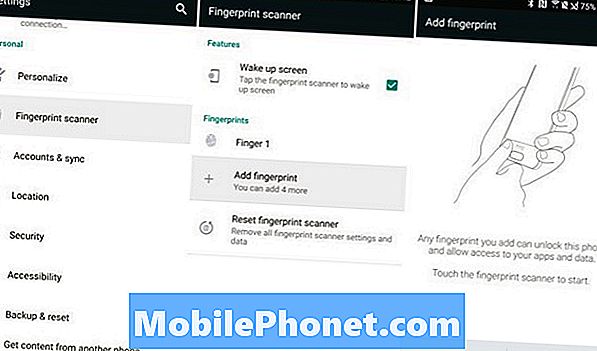
Algunos miembros del foro afirman que han duplicado el mismo dedo en el sistema para tener más posibilidades de éxito, pero esto solo confunde al sistema, por lo que recomendamos que solo se haga una entrada para cada dedo.
Mi propio HTC 10 tiene una funda Spigen y un protector de pantalla de cristal, y el escáner de huellas dactilares todavía parecía funcionar perfectamente. Dicho esto, volví a agregar mi mano izquierda solo por si acaso, ya que ocasionalmente no funcionaba en el raro momento en que uso esa mano. Todo está en el ángulo en que se guardó el dedo, y esto se debe hacer en la misma posición en la que normalmente se sostiene el dispositivo durante el uso.
Una vez más, es una buena idea limpiar la superficie de cualquier dedo y el escáner antes de comenzar, para obtener la lectura más precisa. Todo el sistema es bastante sencillo y difícil de hacer mal, así que siga algunos de los pasos anteriores y disfrute de un teléfono inteligente más rápido, más fácil de usar y más seguro. Si los propietarios siguen teniendo problemas, le sugerimos que restablezca todas las huellas digitales guardadas y reinicie el teléfono. O como último recurso, reinicie los datos de fábrica e intente nuevamente. Sin embargo, eso borra todo el teléfono, así que hazlo solo si es necesario.


